
时间:2021-02-12 16:15:37 来源:www.win10xitong.com 作者:win10
最近总有很多用户在问一个问题,就是当电脑出现了win10中打开组策略的情况该怎么办?新手用户往往在遇到win10中打开组策略情况的时候就束手无策了,不知道如何是好,要是你想自己解决而不想找专业人士来解决的话,小编想到一个解决的方法:1、可以使用组合键【Win+R】调出【运行】窗口,在运行框中输入命令 :gpedit.msc ,点击【确定】或者按键盘上的回车键。2、现在win10电脑中的组策略编辑器界面就打开了就完美的搞定了。下面就由小编给大家带来win10中打开组策略的具体操作办法。
推荐系统下载:笔记本Win10纯净版
方法1:
第一步:可以用组合键【Win R】调出【运行】窗口,在运行框中输入命令:gpedit.msc,点击【确定】或按键盘上的回车键。
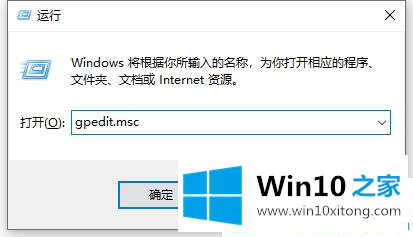
步骤2:现在win10计算机中的组策略编辑器界面打开。
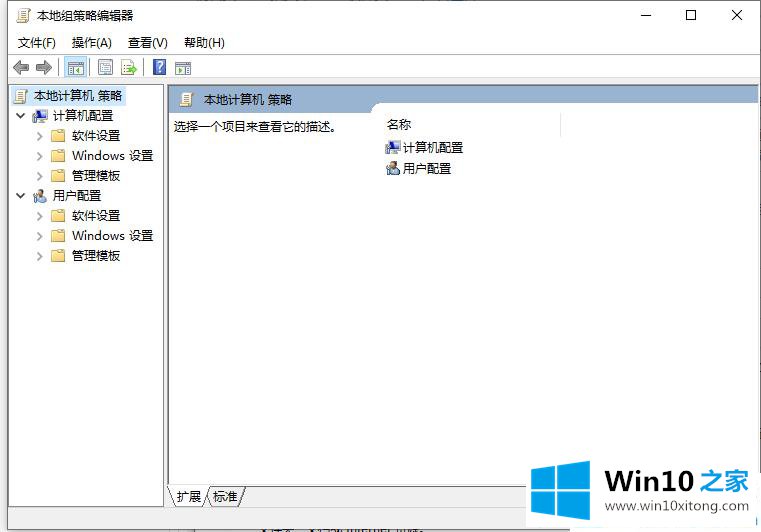
方法2:
第一步:点击win1064系统桌面左下角[开始]菜单旁边的小娜搜索框。
第二步:在搜索框中输入【组策略】,然后在搜索结果中点击【组策略】按钮。
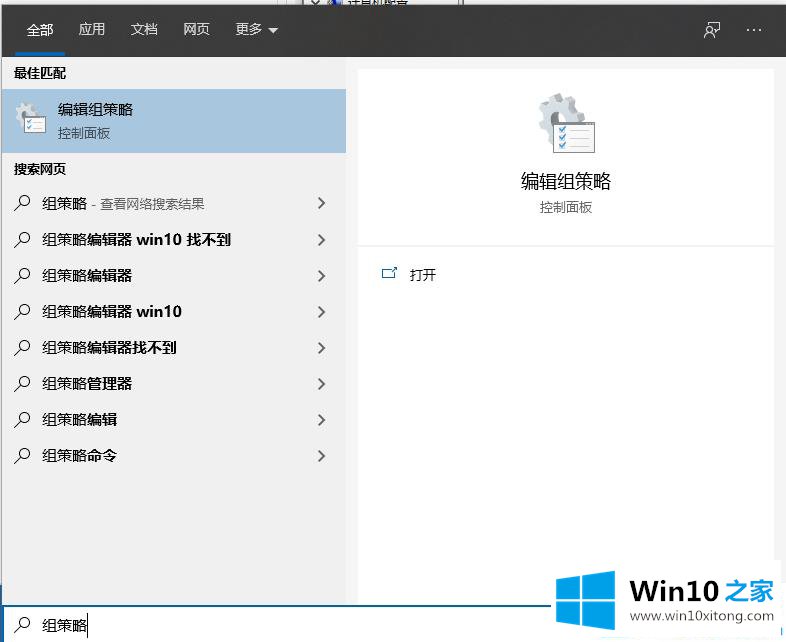
步骤3:现在我们可以看到组策略窗口。
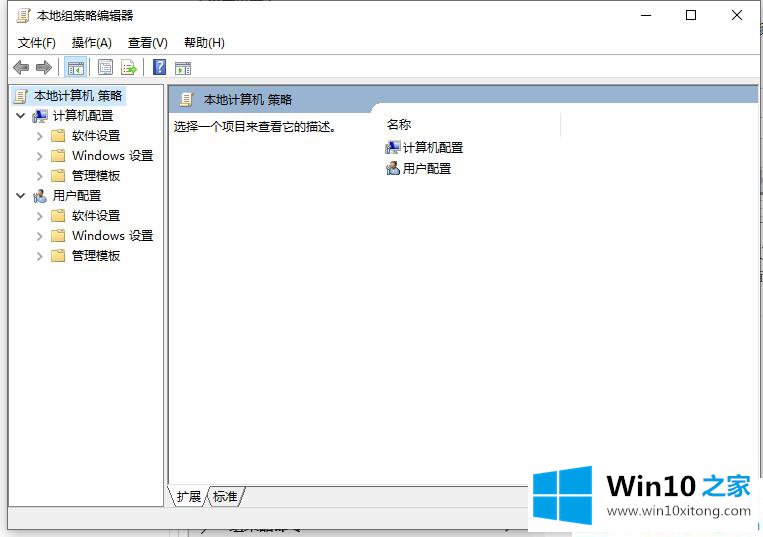
以下是如何在win10中快速调用组策略。更多win10教程聚焦Win10 Home官网。
在这里,小编再告诉大家,如果遇到了win10中打开组策略的问题,不要着急,可以通过以上的方法尝试解决,很希望能够通过上面的内容对大家有所帮助,祝大家万事如意。